RFID设备操作使用说明介绍
球夫BF-IDM32RFID读取器操作指南说明书

Company AddressesEurope, Germany, HeadquarterBalluff GmbHSchurwaldstraße 9D-73765 Neuhausen, GermanyArgentinaBalluff Argentina S.R.L.Echeverría 1050, 1st UF 21604 Buenos Aires - Florida OesteAustraliaBalluff Pty Ltd.18 Malvern StreetBayswater, 3153 VictoriaBrasilBalluff Controles Elétricos Ltda.Rua Francisco Foga, 25 ,Distrito IndustrialCEP 13280.000 – Vinhedo – SPCanadaBalluff Canada Inc.2840 Argentia Road, Unit 2 Mississauga,Ontario L5N 8G4ChinaBalluff (Shanghai) Trading Co. Ltd.No.800 Chengshan Rd, 8F, Building A, Yunding International Commercial Plaza 200125, Pudong, ShanghaiJapanBalluff Co., Ltd.Aqua Hakusan Bldg. 9F 1-13-7 Hakusan, Bunkyo-ku,Tokyo 113-0001MexicoBalluff de México S.A. de C.V.Anillo Vial II Fray Junipero Serra No. 4416; Colonia La Vista ResidencialCP 76232 Delegación Epigmenio González, QuerétaroUSABalluff Inc.8125 Holton Drive, FlorenceKentucky 41042-0937Regulatory InformationThis device complies with part 15 of the FCC Rules and with Industry Canada’s licence-exempt RSSs.Operation is subject to the following two conditions:(1) This device may not cause harmful interference, and(2) this device must accept any interference received, including interference that maycause undesired operation.Le présent appareil est conforme aux CNR d’Industrie Canada applicables aux appareils radio exempts de licence. L’exploitation est autorisée aux deux conditions suivantes :(1) l’appareil ne doit pas produire de brouillage;(2) l’appareil doit accepter tout brouillage radioélectrique subi, même si le brouillage estsusceptible d’en compromettre le fonctionnement.Changes or modifications not expressly approved by the party responsible for compliance voids the user's authority to operate this equipment.Note: This equipment has been tested and found to comply with the limits for a Class A digital device, pursuant to part 15 of the FCC Rules. These limits are designed to provide reasonable protection against harmful interference when the equipment is operated in a commercial environment. This equipment generates, uses, and can radiate radio frequency energy and, if not installed and used in accordance with the instruction manual, may cause harmful interference to radio communications. Operation of this equipment in a residential area is likely to cause harmful interference in which case the user will be required to correct the interference at his own expense.Purpose of the DeviceThe BF-IDM32 RFID Reader is intended to read and write ISO15693 compliant data carriers via magnetic field communication.VariabilityBF-IDM32 RFID Readers are available in different housings and shapes.Connecting the DeviceBF-IDM32 devices operate in combination with any IO-Link Master device. For the connection a shielded standard type 4-wire cable M12 / A-coded is used.Picture 1: Example ApplicationTo ensure reliable operation in strong EMC environments it is recommended to connect metal housings or dedicated functional ground pins directly to installations ground. The ground connection should be short and stable. Depending on the installation situation an indirect ground connection using a RC combination may be required.For further notes concerning the installation of the processor unit please refer to the operating guide of the processor unit.Installation notesFor proper operation at first a suitable mounting position has to be evaluated. The position should respect the recommended clear zones as described. Furthermore, please note that strong electrical or magnetic fields in the close environment may influence the RFID Reader.Precise information concerning clear zones and distances are available on request.For BF-IDM32 Readers are available in different housings respectively shapes different types of installation may be considered.a) Direct In-Hole mounting (Example):Picture 2: Direct In-Hole mounting (Example)b) Direct On-Wall mounting (Example):Picture 3: Direct On-Wall mounting (Example)c) Indirect On-Wall mounting using metal holder (Example):Picture 3: Indirect On-Wall mounting using metal holder (Example):Setup and OperationFor operation of BF-IDM32 Readers a IO-Link Master device is needed. The Master is used as gateway between higher level controllers and RFID Reader.Status IndicatorsThe device will show its status using the 2 LEDs at the corners of the housing. In normal operation state the meaning of these lights are as follows:►Green light "Power" indicates that the device is connected to the processor unit and ready to operate.►Orange light "Tag present" indicates that a RFID tag has been detected in front of the transceiver coil.Electrical DataOperating voltage (nominal) +24 V DCCurrent draw (at +24 V DC) ≤ 200 mAOperating Frequency 13.56 MHzActive principle Magnetic fieldTransmit power Class 5Mechanical DataHousing Material Metal / ABS-GF16 / PBT / PA12-GF30Weight max. 400gAmbient temperature 0…+70°C。
RFID控制器 使用说明概要
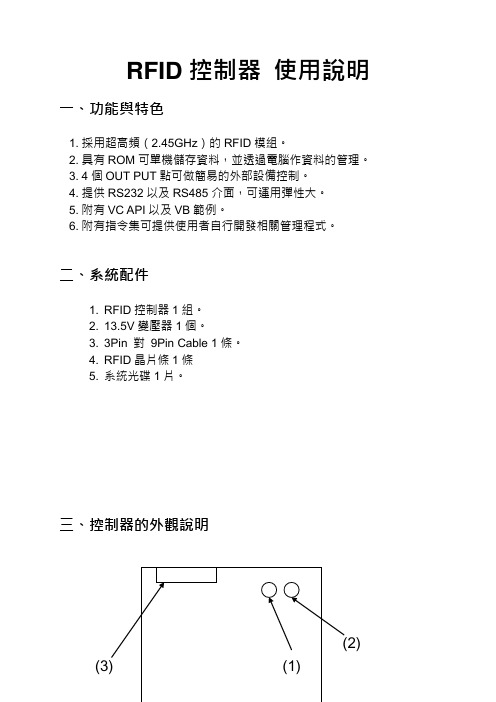
RFID控制器使用說明一、功能與特色1. 採用超高頻(2.45GHz)的RFID模組。
2. 具有ROM可單機儲存資料,並透過電腦作資料的管理。
3. 4個OUT PUT點可做簡易的外部設備控制。
4. 提供RS232以及RS485介面,可運用彈性大。
5. 附有VC API以及VB範例。
6. 附有指令集可提供使用者自行開發相關管理程式。
二、系統配件1. RFID控制器1組。
2. 13.5V變壓器1個。
3. 3Pin 對9Pin Cable 1條。
4. RFID晶片條1條5. 系統光碟1片。
三、控制器的外觀說明(1)電源指示燈 (2)感應指示燈 (3)RS232/485插口 (4)OUT PUT 插口 (5)電源插口四、控制器的安裝說明1. 首先將控制器蓋子打開,會看到如下圖示:(J5) (J2)2.將附件中的變壓器插在J1。
3.若是要使用RS485控制時,請將J5短路成下圖,並且將DATA+以及DATA-從J2連接出去。
若是要使用RS232控制時,請將J5短路成下圖,並且將3 Pin 對9Pin Cable的3Pin端插在J3,9Pin端插在電腦。
4.從J4將OUT PUT的線路連接出去。
5.設置完畢以後將控制器的蓋子蓋回去。
五、控制器的動作以及指令說明插上電源時,控制器會發出三聲短”嗶”聲,每讀取一次卡片後,會發出一聲長”嗶”聲,控制器會將讀到的卡片號碼儲存起來,並且會將目前儲存的比數加一,同時會利用RS232/485將卡號傳送出來,而控制器也可以經由電腦下的命令來做資料的管理以及查詢。
1.清除指令:清除指令的功能是可以清空記憶體的內容,包括所有儲存的卡號,比數等資料都會被清空,使用之前請注意。
指令完成後會發出三短”嗶”聲,本指令沒有回傳值。
2.OUT PUT指令:指令功能是可以讓J4動作TIME秒,PORT欄位可以填入0-16(0000-1111)在J4相對應的位置就會呈現HI準位,而TIME可以填入0-255,單位是秒。
一体机使用说明书
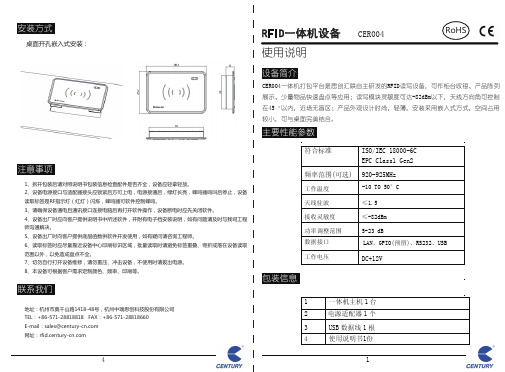
频率范围(可选)
工作温度 天线驻波 接收灵敏度 功率调整范围 数据接口 工作电压
DC+12V
包装信息
1 一体机主机 1 台 电源适配器 1 个 USB 数据线 1 根 使用说明书1份 1
联系我们
地址:杭州市莫干山路1418-48号,杭州中瑞思创科技股份有限公司 TEL:+86-571-28818818 FAX:+86-571-28818660 E-mail:sales@ 网址:
2 3 4
4
主要性能参数
符合标准 ISO/IEC 18000-6C EPC Class1 Gen2 920-925MHz
-10 TO 50°C ≤1.5 ≤-82dBm 5-23 dB LAN、GPIO(预留)、RS232、USB
注意事项
1、拆开包装后请对照说明书包装信息检查配件是否齐全,设备应轻拿轻放。 2、设备电源接口与适配器接头应锁紧后方可上电,电源接通后,绿灯长亮,蜂鸣器鸣叫后停止,设备 读取标签是RF指示灯(红灯)闪烁,蜂鸣器可软件控制蜂鸣。 3、请确保设备通电且通讯接口连接电脑后再打开软件操作,设备断电时应先关闭软件。 4、设备出厂时应向客户提供说明书中所述软件,并附有电子档安装说明,如有问题请及时与我司工程 师沟通解决。 5、设备出厂时向客户提供底层函数供软件开发使用,如有疑问请咨询工程师。 6、读取标签时应尽量靠近设备中心印刷标识区域,批量读取时请避免标签重叠、弯折或落在设备读取 范围以外,以免造成盘点不全。 7、切勿自行打开设备维修,请勿重压、冲击设备,不使用时请拔出电源。 8、本设备可根据客户需求定制颜色、频率、印刷等。
安装方式
桌面开孔嵌入式安装:
RFID一体机设备 使用说明
设备简介
RFID系统使用说明手册

硬件说明
24V电源走向图。
硬件说明
配置软件及EDS文件。
系统组态
打开RSLogix5000软件,右键点击I/O configuration新建模块。
系统组态
在1756-EN2T下新建NEW Module,搜索型号TBEN-S2-2RFID-4DXP。
系统组态
设置名称,IP地址。
系统组态
自动生成的变量,其中输入为382个SINT,输出为308个SINT。
硬件说明
读写器,感应到TAG后,通过控制器的读写指令, 读TAG里的值,或把车型码写进TAG。
硬件说明
TAG载码体,存储滑橇号和车型码,可读可写。
硬件说明
扫描枪控制器,通过与PLC组态控制 扫码枪。
硬件说明
扫码枪,将车辆标签的二维码转 成20ห้องสมุดไป่ตู้ASПN码通过控制器发送
给PLC。
硬件说明
网络走向图。
程序说明
程序所在位置。
程序说明
HDG210滚床处的扫码枪启用。
程序说明
HDY204滚床处的扫码枪启用。
程序说明
HDY204滚床处的RFID启用。
程序说明
HXG204滚床处的RFID启用。
程序说明
HXG206滚床处的RFID启用。
自定义数据类型说明
自定义的输出数据类型:Command_code为控制命令,指令代码(0=空闲;2=read;4=write)。Start_address0,读写 起始位(单位byte)读的起始位是0,写的起始位是2,前两个存的滑橇编号。 Length0和Length1,设置读写长度(单位byte)。Write_Data_0,待写区域 (条码信息20位) 。
RFID操作手册

RFID操作手册1.1.1.首先确认插入U盘1.1.2.双击程序“商业到货扫描.exe”,登陆RFID扫描程序输入正确的用户名和密码,点击“登录”进入系统。
1.1.3.到货单据录入1.选择下拉菜单中:【窗口】 【进货单据录入】,进入进货单据录入窗口:1.依据实际情况填写单据信息。
在右上方的窗口中,手动输入车号或通过下拉框选择车号(见图1);在实物来源窗口中,企业信息栏里需要选择本进货的企业。
如果选择“国内进货”,那么需要在下拉框中选择“组织机构名称”(或者点击后面的“选择”按钮,出现图2所示页面,再进行选择,见图2);如果选择“进口”,那么就需要选择“国家地区名称”;如果本次所到货物不拆件或分发给零售商,例如继续转卖给其他商业公司,则在到货标识里选择“到货确认”,反之,如果已确定本次所到货物将拆件或卖给零售商,则在到货标识里选择“最终到货确认”,如果并不明确此次到货的最终流向,这时我们可以先选择“到货确认”进行入库扫描,当以后确定了此次到货为最终到货时,再进行最终到货扫描;图1图23.在左边的基本信息中,依次选择入库仓库、票据类型,手动输入票号,实物扫描编号(此编号是根据准运证调出单位和微机编号,经过加密运算规则生成的唯一8位编码。
在准运证系统生成此编码时的运算规则,和烟草行业卷烟生产经营决策管理系统扫描PC上的验证规则相同,从而实现在到货点录入该号时进行校验,如果输入的编号是错误的,系统会给出错误提示,可以比较有效避免编号的随意录入和无意的录入错误。
)然后点击【添加】按钮,出现以下界面:4.分别填写“牌号规格”和“进货量”,点击【添加】按钮,完成添加操作。
如果要继续添加本条单据的品牌规格和数量,重复上述步骤。
(在添加“牌号规格”时,可以直接从下拉框里选择,也可以输入条码的前几位,系统会自动将符合输入的这几位的牌号规格显示出来,或者输入品牌的某些汉字后,按下回车键,系统会自动显示出符合条件的排序在最前的牌号,省去了大量查找的麻烦)5.注意,左上方的小【添加】按钮用来添加进货的各种牌号和数量,系统支持一个单据中开多个牌号,所有单据信息编辑好后,点击右上方的大【添加】按钮,这时是生成了一个新的入库单进入数据库,并且新增单据在界面下方的“未进货信息”列表中显示:6.若要对未进货或进货中的信息列表中的单据进行修改,可以双击选中该单据,其信息会重新显示在上方的进货单据录入面板中,再进行修改操作:在左边的基本信息框中,点击【添加】按钮,可以向原单据加入不同品牌的件烟;选中牌号规格里的某条单据信息,点击【删除】按钮,可以将此条信息删除。
SR8全向型双频有源RFID接收终端产品手册说明书

深圳市思卡乐科技有限公司Shenzhen RFscaler Technology Co., Ltd. SR8全向型双频有源RFID 接收终端——————————————产品概述 SR8系列全向型双频有源RFID 接收终端,是专门针对智慧城市RFID 定位管理、巡逻智能签到、学生校内外定位等应用而开发的高性能户外有源RFID 接收设备。
具有GPRS 或以太网(LAN )通讯接口、2.4G 和433M 双频RFID 、磷酸铁锂备用电池、IP65防护等级、远程固件升级等功能和特点,适合于户外安装使用。
SR8系列全向型双频有源RFID 接收终端,具有双频的有源RFID 读卡,2.4G 适合于人员和低速车辆的远距离RFID 定位,433M 适合于城市街道的高速车辆远距离RFID 定位,可以做到一个接收器,满足多种场合应用。
————————产品应用RFID 电动车管理系统 智慧城市物联网智能管控 巡警巡逻考勤系统 小区巡逻考勤系统 资产管理系统 集装箱管理系统 养老院定位管理系统 景区游客流量管理系统 高速公路二义路径收费系统——————————————产品特性—————————————————◆ 具有2.4GHz 和433MHz 双频的距离RFID 读卡功能; ◆ 双频的RFID 采用独立的高增益全向型天线设计;◆ 先进的防碰撞技术,同时可识别200张卡@2.4GHz ,50张@433MHz ;◆ 识别RFID 标签的距离(空旷可视直线距离):50米以上@2.4GHz ,130米以上@433MHz ; ◆ RFID 读卡的距离,可以通过云平台远程和PC 软件现场两种方式来设置和调节,满足不同场合的应用需求(仅针对带衰减器的型号有效); ◆ 连接数据中心的网络通信接口有GPRS 和以太网(LAN )两种方式可选; ◆ 网络协议采用稳定易用、省流量的TCP 协议,支持Socket 网络接口; ◆ 采用成熟可靠的应用层通信协议栈,保证设备与数据中心通信的稳定性; ◆ 通讯采用独有加密计算与认证方式,确保数据安全,防止链路窃听与数据破解; ◆ 读卡的数据上传数据中心,提供是否过滤的设置功能; ◆ 具有通过远程固件升级功能,方便设备维护; ◆ 具有设备异常或故障的实时在线报警监控功能;◆ 采用大容量磷酸铁锂备用电池,充电循环2000次,掉电可持续工作13小时以上(仅针对带备用电池的型号有效); ◆ 采用工业级的抗干扰和防雷能力设计,符合GBT 17626.5-2008浪涌(冲击)抗扰度试验; ◆ 外壳采用抗紫外线材料,通过YDT1537-2006通信系统户外机柜标准的检验测试; ◆ 外壳采用IP65的防护等级设计,适合户外环境使用; ◆ 整个产品设计轻便,安装简单,容易维护。
霍尼韦尔RFID系统ANT513读写器使用说明书

操作说明RFID系统ANT513读写头11458694 / 00 05 / 2022CNANT513目录1初步说明 (3)1.1使用的符号 (3)1.2使用的警告 (3)1.3法律和版权信息 (3)2安全说明 (4)3指定用途 (5)4所供配件 (6)5功能 (7)5.1ID 标签 (7)5.2设备概览 (7)6安装 (8)6.1设备安装的注意事项 (8)6.2避免干扰 (8)6.3机械设计 (8)6.4调整感应面 (9)6.5安装产品 (9)6.6安装距离 (10)6.7ID 标签定位 (10)7电气连接 (12)7.1配线 (12)8操作和显示元件 (13)9维护、修理及处理 (14)10认证/标准 (15)术语表 (16)2ANT5131 初步说明说明、技术资料、认证和其他信息可通过扫描设备/包装上的二维码或访问网站 获取。
1.1 使用的符号1.2 使用的警告1.3 法律和版权信息© ifm electronic gmbh 保留所有权利。
未经 ifm electronic gmbh 同意,不得复制或使用本说明书的任何部分。
我方页面上使用的所有产品名称、图片、公司或其他品牌均为各自权利所有者的资产。
3ANT5132 安全说明概要•所述产品为集成至系统的子组件。
–系统架构师为系统的安全负责。
–系统架构师根据运营商和系统用户提供的法规和规范要求来实施风险评估和存档。
该存档必须包含针对运营商和用户(如适用,还要包含系统架构师授权的维修人员)的所有必要信息和安全说明。
•设定产品前请阅读本文档,并在产品整个使用周期内妥善保管本文档。
•产品必须适合相应的应用和环境条件,且不受任何限制。
•仅将产品用于指定用途(Ò →指定用途)。
•如果未遵照操作说明或技术资料,则可能导致人身伤害和/或财产损失。
•对于操作员擅自改装产品或错误使用导致的任何后果,制造商概不承担任何责任。
•必须由机器操作员授权的合格人员执行产品的安装、电气连接、设置、操作及维护工作。
西门子手持式RFID读写器说明书
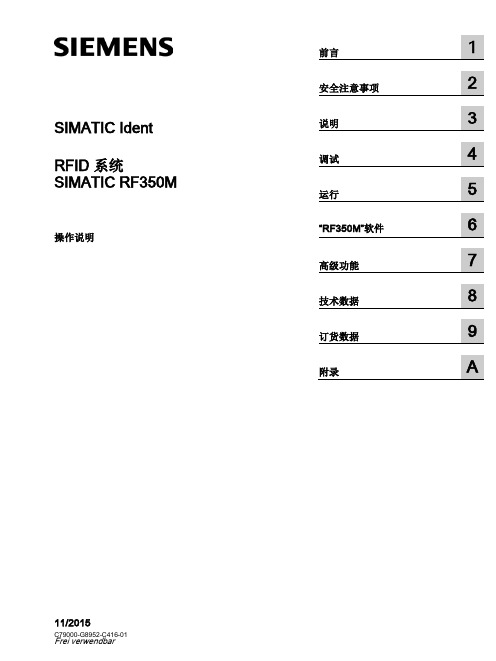
4.2
交付范围........................................................................................................................... 18
4.3
充电/插接站的组件 ........................................................................................................... 19
操作系统中的基本设置 ..................................................................................................... 20 控制面板........................................................................................................................... 20 控制面板........................................................................................................................... 20 访问控制面板 ................................................................................................................... 20 打开/关闭小程序............................................................................................................... 20 关闭控制面板 ................................................................................................................... 21 控制面板小程序................................................................................................................ 21 电源管理 (PM).................................................................................................................. 32
RFID射频识别模块Y13R使用说明书

单纯用于存储信息,卡片就是一个存储器,可以读数据和写数据,数据可加密。
当作电子钱包使用,选定一个块作为钱包,办卡后就可以充值和扣款了。
2. 模块功能介绍
模块可以连接的设备很多,只要是串口通信的,不管是电脑、单片机、安卓、Arduino、 蓝牙无线透传模块等等设备都是可以的。不管接到哪个设备,根据以上卡片的用途,模块功 能同样分为这三组:
1. 准备工作...................................................................................................................9 1. 读卡号.......................................................................................................................9 2. 读写数据...................................................................................................................9 3. 充值扣款...................................................................................................................9 4. 加密.........................................................................................................................10 5. 完成.........................................................................................................................10 五、 联系方式 .............................................................................................................. 11
RFID设备操作使用说明
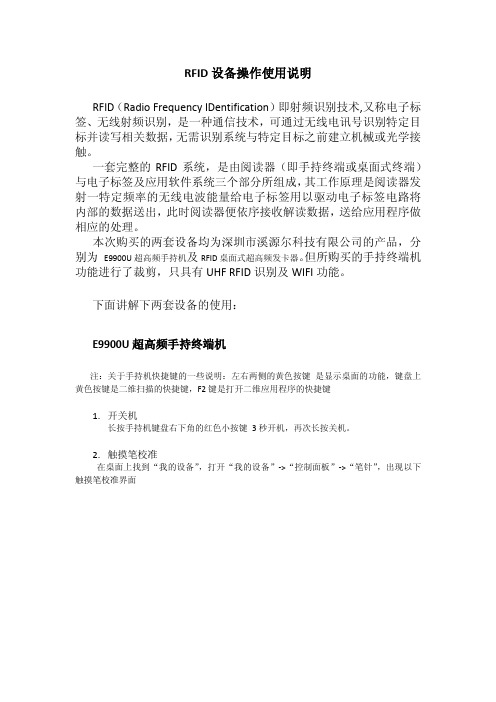
RFID设备操作使用说明RFID(Radio Frequency IDentification)即射频识别技术,又称电子标签、无线射频识别,是一种通信技术,可通过无线电讯号识别特定目标并读写相关数据,无需识别系统与特定目标之前建立机械或光学接触。
一套完整的RFID系统,是由阅读器(即手持终端或桌面式终端)与电子标签及应用软件系统三个部分所组成,其工作原理是阅读器发射一特定频率的无线电波能量给电子标签用以驱动电子标签电路将内部的数据送出,此时阅读器便依序接收解读数据,送给应用程序做相应的处理。
本次购买的两套设备均为深圳市溪源尔科技有限公司的产品,分别为E9900U超高频手持机及RFID桌面式超高频发卡器。
但所购买的手持终端机功能进行了裁剪,只具有UHF RFID识别及WIFI功能。
下面讲解下两套设备的使用:E9900U超高频手持终端机注:关于手持机快捷键的一些说明:左右两侧的黄色按键是显示桌面的功能,键盘上黄色按键是二维扫描的快捷键,F2键是打开二维应用程序的快捷键1.开关机长按手持机键盘右下角的红色小按键3秒开机,再次长按关机。
2.触摸笔校准在桌面上找到“我的设备”,打开“我的设备”->“控制面板”->“笔针”,出现以下触摸笔校准界面选择“校准”点击“再校准”。
用触摸笔依次点击十字光标进行校准。
最后再点击一下屏幕或者按一下”OK”键保存设置。
3.查看内存和Nandflash 空间大小“我的设备”->控制面板->系统。
可以看到剩余内存为191132KB 约187M。
其余内存为系统运行所需内存。
查看NandFlash 空间大小。
找到nandflash 右键->属性或者“我的设备”->控制面板->存储管理器如下图:4.电池检测在桌面上找到“我的设备”,打开“我的设备”->“控制面板”->“电源”,弹出电源属性对话框,显示电池电量如图:充电用AC电源线,连上设备后,手持机屏幕上的右上角,充电电源指示灯,红灯亮,桌面任务栏上显示充电图标;如下:5.手持机与计算机通信5.1 安装USB同步驱动系统在启动后,在USB数据线连接PC的状态下,本设备将作为从设备,被PC监测到,如果没有安装USB同步驱动,PC端自动发现新硬件,并要求安装USB同步驱动,要使本设备与PC通信,需安装:1、USB同步驱动2、Microsoft ActiveSync4.5 同步软件下面介绍详细安装步骤:选择在这些位置上搜索最近驱动程序浏览:找到我们发给你的驱动选择USB同步驱动选择下一步5.2 安装Microsoft ActiveSync4.5 同步软件6.UHF 模块的使用1. 基本操作1.1读915M 卡号启动手持机,找到并打开我的设备\NandFlash\Powercontrol.exe 如图1所示:打开RFID_915(UHF模块)的电源,如图2所示图1 图2关闭Powercontrol.exe应用程序,打开UHF02_Demo.exe程序,点击打开串口,提示打开串口成功即可,如图3图3选择UHF02_Demo应用程序的“盘存”选项卡点击单步识别按钮,进行读卡操作,将卡置于合适的位置上,就可以读到卡号(标签ID)了。
ZM 系列金属门禁一体机(RFID) 用户手册说明书

ZM 系列桌面式考勤机用户手册 1金属门禁一体机(RFID)用户手册版本:1.1 日期:2021.03重要申明首先感谢您选择本产品。
在使用前,请您仔细阅读本产品的说明书,以避免设备受到不必要的损害。
本公司提醒您正确使用,将得到良好的使用效果和验证速度。
非经本公司书面同意,任何单位和个人不得擅自摘抄、复制本手册内容的部分或全部,并不得以任何形式传播。
本手册中描述的产品中,可能包含本公司及其可能存在的许可人享有版权的软件,除非获得相关权利人的许可,否则,任何人不能以任何形式对前述软件进行复制、分发、修改、摘录、反编译、反汇编、解密、反向工程、出租、转让、分许可以及其他侵权软件版权的行为,但是适用法禁止此类限制的除外。
由于产品的不断更新,本公司不能承诺实际产品与该资料一致,同时也不承担由于实际技术参数与本资料不符所导致的任何争议,任何改动恕不提前通知。
I目录1 安装示意图 ................................................................................................................................................................................................................................................... 1 2 接线说明 ......................................................................................................................................................................................................................................................... 2 3 基本概念 (4)3.1 按键定义 ......................................................................................................................................................................................................................................... 4 3.2 卡类型定义 ................................................................................................................................................................................................................................... 5 3.3 用户类型定义 ............................................................................................................................................................................................................................. 5 3.4 拨码开关定义 ............................................................................................................................................................................................................................. 5 3.5 接线定义 ......................................................................................................................................................................................................................................... 6 3.6 待机状态 ......................................................................................................................................................................................................................................... 7 4 操作说明 ......................................................................................................................................................................................................................................................... 7 5 工作模式转换 .. (12)5.1 读头模式转为门禁模式..................................................................................................................................................................................................... 12 5.2 门禁模式转为读头模式..................................................................................................................................................................................................... 13 6 数据复制操作 .. (13)6.1 通过门禁一体机复制数据 ............................................................................................................................................................................................... 13 6.2 通过DEMO 软件复制数据 .............................................................................................................................................................................................. 14 附1:常见问题解答 . (16)1 安装示意图以MCR100为例:2 接线说明警告:请勿带电接线!注:①本设备支持常开型和常闭型锁,连接在不同的端子实现不同的功能。
RFID卡刷卡工作流程说明

车间使用场景
管理人员需看的界面-----(1)工序工价标准工时
由财务的陈小凤在科诚的“工序工价”里提前录入标准工价,如以 下界面:
管理人员需看的界面-----(2)现场进度
在这个界面可以查看每个款的单的进度瓶颈在什么地方,可以及时疏通
管理人员需看的界面-----(3)产能绩效
管理人员需看的界面-----(4)生产日志
在快速发卡栏的“扫描员工号”处输入新员工工号,然后在“刷员 工卡”把员工卡在刷卡机上扫描,听见“滴”的一声说明员工卡登 记成功,否则重做。管理员卡和员工卡一样操作,登记成功后在 “是否是管理员卡”的勾上即可。QC卡也是如此,登记员工卡成功 后如下图:
订单资料的输入和完善
在生产管理区,双击“订单资料”进入以下界面:
管理人员需看的界面-----(5)员工产量
管理人员需看的界面-----(6)每扎查询
管理人员需看的界面-----(7)员工工资产量
管理人员需看的界面-----(8)重复刷卡处理
在“异常记录监控”里可以查看员工重复刷卡现象,及时查看和修正员工的 工序是否设置错误或者刷错卡,或者裁床绑错物料卡,亦或者员工车多个款 时刷完卡把卡放错了地方,导致别的员工刷错卡。
信号稳定;反之请联系组长并汇报IT技术人员。 二、组长设定读写器工序:在员工开始生产之前,组长必须对员工所在车位的读写器上设
定安排给员工的该制单生产工序。(步骤:组长持有管理卡,在读写器上刷一下,然后 通过读写器上的键盘输入工序编号,确定即可,读写器液晶显示屏上将显示工序,<比如: 工序:001>;如果员工同时负责生产多道工序,组长在刷好管理卡后,输入多个工序编号, 中间用*号隔开,保存。<屏幕显示:工序:001*002>。 三、员工卡:员工上班时,必须将其自己的员工卡放入读写器左边的插槽中,读写器识别 到员工卡后,将会在屏幕上显示员工姓名,员工卡绿灯常亮,表示当前员工处于工作状态。 如果员工下班或中途离开车位,请拔出自己的员工卡,在重新回到车位的时候再次插入读写器。 四、物料卡:员工开始做车缝工序时,拆包后,将裁片上的物料卡插在读写器右边的插槽中,识 别成功,将在屏幕上体现相关的扎号和件数。如果体现的扎号和件数有出入,请联系组长,通 知IT相关人员进行检查核实。生产过程中不要请勿将物料卡拔出,直至该扎货生产完成。 五、中途应该拔卡的两种情况:1,做到一半时,如果针车损坏,维修期间,请将物料卡和员工卡都 拔出来,等待修复后再插入;2,如果到中午吃饭时间,一扎货还有几件没有做完,离开车位时 请拔出员工卡和物料卡,下午回来吃饭时,继续工作时请插入两卡。》重新刷卡时,改扎物料 生产的时间会继续累计。 切记:必须按照以上流程进行操作,不可以生产时不插卡,这将导致系统数据不准确。
UHF RFID 手持机 使用说明书

第一章快速指导1.1产品概述UHF RFID手持机是一款基于WINCE 6.0操作系统的手持式读写器,支持ISO18000-6C(EPC C1 G2)协议,读卡距离可达7米;可通过USB接口与PC机交换同步数据,实现实时通讯,最高支持32G的Micro SD(T-Flash)卡扩展;具有防掉电数据安全保护,在完全掉电情况下数据不丢失.产品应用:♦仓库物流,资产,畜牧业,图书,门票,门禁,集装箱等领域;需要移动采集数据的各种场合产品特点:♦支持EPC Class1 Gen2/ISO18000-6C;♦输出功率软件可调,10dBm~28dBm,1dBm步进;♦读取距离可达7米(标签为UPM SHORTDIPOLE_M3);♦4小时以上连续工作时间,待机约20天♦人体工学设计手柄,减轻使用疲劳感性能指标性能参数处理器ARM11, 667MHz内存容量128MB SDRAM,256MB NAND-Flash操作系统WINCE6.0无线通讯WIFI符合IEEE 802.11b/g蓝牙(选配)符合Bluetooth 2.1+规范GPRS(选配)支持(900、1800MHZ)广域无线通讯显示屏 3.2英寸,分辨率240*320,工业TFT液晶屏,带触摸存储卡最大支持32G Micro SD卡电池锂聚合物可充电电池,3500mAh,7.4V工作时间连续读卡约4小时条码模组一维模组(标配),二维模组(选配)拓展模组GPRS模组(选配),GPS模组(选配),2.4G模组(选配) 指示灯网络指示灯,电源指示灯键盘27键输入音频1524大喇叭通讯接口USB SlaveRFID参数支持协议EPC Class1 Gen (ISO18000-6C)频率中国:920MHz~925MHz北美:902MHz~928MHz(默认)欧洲:865MHz~868MHz可定制频率范围:860MHz~960MHz 读取距离最大7M(与标签有关)写入距离最大3M(与标签有关)物理参数外形尺寸81*183*150mm整机重量 1.115kg(含充电底座)环境参数工作温度-20℃~50℃存储温度-20℃~70℃存储湿度5%~95%无凝露防护等级IP65手持机侧面示意图1616134 5 678910111214 13 1项 目 数量 备 注 主机 1 UHF RFID 手持机触屏笔 1 带弹簧绳USB 线 1 USB 转Micro 5pin提示对话框 长按开手持机开/关机键充电芯片图1.2双击手持机电池电量图标进入到电池属性界面,在此界面可以查看当前剩余电量及充电状态;如下图1.3所示:图2.3”选项→单击“重新安装驱动程序”按钮→勾选“从列表或指定位置安装”选项再单2.4图3.2电源打开后;手持机主界面→点击“系统”图标图5.1 图5.2附录二保养维护♦请勿在有腐蚀性的环境中使用终端;♦请勿让终端高空跌落或受到强烈撞击;♦在装SIM卡时建议让手持机处于关机状态;♦勿使用尖锐的东西触碰屏幕,以免对屏幕造成损坏;♦如屏幕表面肮脏,可使用软布沾稀释的屏幕清洁剂进行清洁;♦请勿将终端存放在阳光直接照射、湿度极高和靠近热源的位置;♦请勿使用非本设备专用的电池充电器及电池,以免对设备造成损坏;♦按照规定弃置使用过的锂离子电池。
RFID设备操作使用说明

RFID设备操作使用说明RFID(Radio Frequency IDentification)即射频识别技术,又称电子标签、无线射频识别,是一种通信技术,可通过无线电讯号识别特定目标并读写相关数据,无需识别系统与特定目标之前建立机械或光学接触。
一套完整的RFID系统,是由阅读器(即手持终端或桌面式终端)与电子标签及应用软件系统三个部分所组成,其工作原理是阅读器发射一特定频率的无线电波能量给电子标签用以驱动电子标签电路将内部的数据送出,此时阅读器便依序接收解读数据,送给应用程序做相应的处理。
本次购买的两套设备均为深圳市溪源尔科技有限公司的产品,分别为E9900U超高频手持机及RFID桌面式超高频发卡器。
但所购买的手持终端机功能进行了裁剪,只具有UHF RFID识别及WIFI功能。
下面讲解下两套设备的使用:E9900U超高频手持终端机注:关于手持机快捷键的一些说明:左右两侧的黄色按键是显示桌面的功能,键盘上黄色按键是二维扫描的快捷键,F2键是打开二维应用程序的快捷键1.开关机长按手持机键盘右下角的红色小按键3秒开机,再次长按关机。
2.触摸笔校准在桌面上找到“我的设备”,打开“我的设备”->“控制面板”->“笔针”,出现以下触摸笔校准界面选择“校准”点击“再校准”。
用触摸笔依次点击十字光标进行校准。
最后再点击一下屏幕或者按一下”OK”键保存设置。
3.查看内存和Nandflash 空间大小“我的设备”->控制面板->系统。
可以看到剩余内存为191132KB 约187M。
其余内存为系统运行所需内存。
查看NandFlash 空间大小。
找到nandflash 右键->属性或者“我的设备”->控制面板->存储管理器如下图:4.电池检测在桌面上找到“我的设备”,打开“我的设备”->“控制面板”->“电源”,弹出电源属性对话框,显示电池电量如图:充电用AC电源线,连上设备后,手持机屏幕上的右上角,充电电源指示灯,红灯亮,桌面任务栏上显示充电图标;如下:5.手持机与计算机通信5.1 安装USB同步驱动系统在启动后,在USB数据线连接PC的状态下,本设备将作为从设备,被PC监测到,如果没有安装USB同步驱动,PC端自动发现新硬件,并要求安装USB同步驱动,要使本设备与PC通信,需安装:1、USB同步驱动2、Microsoft ActiveSync4.5 同步软件下面介绍详细安装步骤:选择在这些位置上搜索最近驱动程序浏览:找到我们发给你的驱动选择USB同步驱动选择下一步5.2 安装Microsoft ActiveSync4.5 同步软件6.UHF 模块的使用1. 基本操作1.1读915M 卡号启动手持机,找到并打开我的设备\NandFlash\Powercontrol.exe 如图1所示:打开RFID_915(UHF模块)的电源,如图2所示图1 图2关闭Powercontrol.exe应用程序,打开UHF02_Demo.exe程序,点击打开串口,提示打开串口成功即可,如图3图3选择UHF02_Demo应用程序的“盘存”选项卡点击单步识别按钮,进行读卡操作,将卡置于合适的位置上,就可以读到卡号(标签ID)了。
RFID读写器-使用说明

远距离内嵌式读写模块
RD600读写模块
工作频率:13.56Mhz 支持标准:ISO15693 射频功率:1~10W可调(可通过软件设置) 天线接头:1个SMA 支持噪声检测,可分析现场环境是否有干扰 产品具备多种可选通信接口:RS232/485、韦根26/34、以太网 集成八路光藕输入 供 电:24V DC 具有多种工作模式,可通过软件工具配置。 物理特性: 尺 寸:172x134x52MM 重 量:600克
1.3主要参数
2.接口说明及连接 2.1天线接口 RD242读写器具有四路天线通道,分别为ANT1、ANT2、ANT3和 ANT4,天线接口采用SMA接头,阻抗为50Ω,如下图:
用户可根据自己的应用需求连接单个或者多个天线,未使用的天 线通道,在应用软件中将其关闭。 2.2通讯接口 RD242读写器通信接口采用Rs232串口通信,接头为标准DB9 如下图:
近距离读写器
RD100桌面读写器 RD120/122桌面读写器 RD102H壁挂读写器 RD105H壁挂读写器
主要特性: 工作频率:13.56MHZ 支持标准:ISO15693 识别距离:10cm左右 通讯接口:USB(免驱) 供 电:5V DC USB供电 物理特性: 尺 寸:110x82x25MM 重量:110g 尺 寸:140x100x30MM 重量:120g 尺 寸:122x83x23MM 重量:140g 尺 寸:120x83x24MM 重量:150g 工作频率:13.56MHZ 支持标准:ISO15693 识别距离:10cm左右 通讯接口:USB(免驱)、光标输出 供 电:5V DC USB供电 工作频率:13.56MHZ 支持标准:ISO15693 识别距离:10cm左右 通讯接口:WG26/WG34 供 电:12V DC供电 工作频率:13.56MHZ 支持标准:ISO15693 识别距离:10cm左右 通讯接口:WG26/WG34 供 电:12V DC供电
射频识别设备使用说明书

射频识别设备使用说明书使用说明:1. 前言射频识别(RFID)设备是一种用于识别和追踪物体的技术。
本使用说明书将向您介绍如何正确操作和维护射频识别设备,以确保其正常工作并取得最佳效果。
2. 设备概述射频识别设备由以下主要部件组成:- RFID读写器:用于读取标签上的数据和写入数据到标签中。
- RFID标签:携带着物体的唯一身份信息,可与读写器进行通信。
- 电源适配器:用于为设备供电。
- 连接线:连接读写器、电源适配器和其他外设。
3. 设备安装在使用射频识别设备之前,请确保完成以下步骤:- 将电源适配器插入电源插座,并将其连接到设备上。
- 将读写器连接到电源适配器或电脑上。
- 确保与计算机或其他设备的连接线正常连接。
4. 设备操作本节将向您介绍射频识别设备的基本操作步骤:- 将带有标签的物体放置在读写器附近。
- 启动读写器,可以在屏幕上或按键上找到相应的开启按钮。
- 读写器会自动识别标签,并将标签上的数据显示在屏幕上。
- 根据需要,您可以选择将新数据写入标签中,使用读写器上相应的按钮执行写入操作。
5. 设备维护为确保射频识别设备的长期稳定运行,请注意以下几点:- 定期清洁设备表面和连接线,并保持干燥。
- 不要拉扯连接线,以免损坏传输数据的线缆。
- 避免将设备长时间暴露在高温或潮湿环境中。
- 定期检查设备和连接线是否有损坏,如有损坏请及时更换。
总结:本文为您提供了一份简要的射频识别设备使用说明书,旨在帮助您了解设备的基本操作和维护方法。
请按照本说明书中的步骤正确操作设备,并注意设备的保养和维护,以确保其正常工作和使用寿命。
如果在使用过程中遇到任何问题,请及时查阅本说明书或咨询专业人士。
祝您使用愉快!。
图书馆防盗系统-使用说明

3
产品介绍
RFID图书馆安全门集成了三维智能控制技术,能在设备感应区内三维空间上任意方向的检测;设备 支持符合ISO/IEC15693和ISO18000-3标准的多家厂商的电子标签,支持AFI和EAS两种安全检测模式 ;最多支持十片门安装在同一出入口。通道识别距离90CM以上(识别距离与标签的性能、尺寸及 现场环境等有关)。本产品可广泛应用于图书馆/档案室进出口防盗、品牌服装店防盗等领域。 产品特性 :工作频率为13.56Mhz; 支持ISO15693和ISO18000-3标准; 通道宽度为90CM以上; 射频功率:1~8W可调; 集成红外传感器切割分析,实现人流统计; 支持多种防盗模式:EAS、AFI、EAS+AFI; 集成三维全向感应技术; 支持噪声检测(环境电磁干扰检测); 支持两路联动输出; 内置声光报警提示功能;音量可调; 通信接口:以太口(TCP/IP);
确定安装位置的周围不能有强大的机械驱动设备,例如变压器、发电机等。此类设备可 产生噪音、并会影响天线正常性能; 确定各个安全门的独立性,不要有其他线缆接触到安全门,如电源线、电源供给线及其 他系统的信号线; 安装周围不能有同类频率(13.56MHz)的其它设备; 安装安全门时,请勿将各系统的安全门安装太近(正常需3米以上),每个系统最多可 支持十片门; 拔插安全门各连接线时,需先将设备断电,请不要带电拔插设备上的接线端子及RS232 通信线,以免损坏设备; 布线规范:220V交流电源线必须采用3 x 1.0平方毫米(或1.0以上)的线,且必须接地 ,保证220V
6
3.2接线
7
LSG405安全门
LSG406安全门
主要特性: 工作频率为13.56Mhz; 工作频率为13.56Mhz;
- 1、下载文档前请自行甄别文档内容的完整性,平台不提供额外的编辑、内容补充、找答案等附加服务。
- 2、"仅部分预览"的文档,不可在线预览部分如存在完整性等问题,可反馈申请退款(可完整预览的文档不适用该条件!)。
- 3、如文档侵犯您的权益,请联系客服反馈,我们会尽快为您处理(人工客服工作时间:9:00-18:30)。
RFID设备操作使用说明
RFID(Radio Frequency IDentification)即射频识别技术,又称电子标签、无线射频识别,是一种通信技术,可通过无线电讯号识别特定目标并读写相关数据,无需识别系统与特定目标之前建立机械或光学接触。
一套完整的RFID系统,是由阅读器(即手持终端或桌面式终端)与电子标签及应用软件系统三个部分所组成,其工作原理是阅读器发射一特定频率的无线电波能量给电子标签用以驱动电子标签电路将内部的数据送出,此时阅读器便依序接收解读数据,送给应用程序做相应的处理。
本次购买的两套设备均为深圳市溪源尔科技有限公司的产品,分别为E9900U超高频手持机及RFID桌面式超高频发卡器。
但所购买的手持终端机功能进行了裁剪,只具有UHF RFID识别及WIFI功能。
下面讲解下两套设备的使用:
E9900U超高频手持终端机
注:关于手持机快捷键的一些说明:左右两侧的黄色按键是显示桌面的功能,键盘上黄色按键是二维扫描的快捷键,F2键是打开二维应用程序的快捷键
1.开关机
长按手持机键盘右下角的红色小按键3秒开机,再次长按关机。
2.触摸笔校准
在桌面上找到“我的设备”,打开“我的设备”->“控制面板”->“笔针”,出现以下触摸笔校准界面
选择“校准”点击“再校准”。
用触摸笔依次点击十字光标进行校准。
最后再点击一下屏幕或者按一下”OK”键保存设置。
3.查看内存和Nandflash 空间大小
“我的设备”->控制面板->系统。
可以看到剩余内存为191132KB 约187M。
其余内存为系统运行所需内存。
查看NandFlash 空间大小。
找到nandflash 右键->属性或者“我的设备”->控制面板->存储管理器如下图:
4.电池检测
在桌面上找到“我的设备”,打开“我的设备”->“控制面板”->“电源”,
弹出电源属性对话框,显示电池电量如图:
充电用AC电源线,连上设备后,手持机屏幕上的右上角,充电电源指示灯,红灯亮,桌面任务栏上显示充电图标;
如下:
5.手持机与计算机通信
5.1 安装USB同步驱动
系统在启动后,在USB数据线连接PC的状态下,本设备将作为从设备,被PC监测到,如果没有安装USB同步驱动,PC端自动发现新硬件,并要求安装USB同步驱动,要使本设备与PC通信,需安装:
1、USB同步驱动
2、Microsoft ActiveSync4.5 同步软件
下面介绍详细安装步骤:
选择在这些位置上搜索最近驱动程序
浏览:
找到我们发给你的驱动选择USB同步驱动
选择下一步
5.2 安装Microsoft ActiveSync4.5 同步软件
6.UHF 模块的使用
1. 基本操作
1.1读915M 卡号
启动手持机,找到并打开我的设备\NandFlash\Powercontrol.exe 如图1所示:打开RFID_915(UHF模块)的电源,如图2所示
图1 图2
关闭Powercontrol.exe应用程序,打开UHF02_Demo.exe程序,点击打开串口,提示打开串口成功即可,如图3
图3
选择UHF02_Demo应用程序的“盘存”选项卡点击单步识别按钮,进行读卡操作,将卡置于合适的位置上,就可以读到卡号(标签ID)了。
如图4所示
图4
如需停止读卡操作,点击停止按钮。
2.高级操作
2.1 模块基本设置
在设置模块参数之前,请先停止单步识别卡操作。
选择UHF02_Demo应用程序的“设置”选项卡
如需读取相应的参数,点击读取按钮,即可读出模块的相应参数设置
如点击读取功率,相应的编辑框里显示当前模块的功率,如图5 所示:功率为18.
读取频率设置,在频率设置的编辑框附件点击读取按钮,读取模块的读取卡的频率范围; 如图6所示:读取到的频率范围为920——924Mhz。
图5 图6
当然您也可以设置这些参数,以达到最佳读卡效果;如我需要设置模块功率为20,在功率参数,下拉菜单选择20,然后点击设置即可。
如图7 图8 图9所示:
图7 (选择设置功率为20) 图8 (点设置按钮,设置功率成功) 图9(点读取按钮,验证设置)
其他如频率设置等类似功率设置。
2.2写数据
选择UHF02_Demo应用程序的“数据处理”选项卡
2.2.1勾选不指定UI 选择,如图10,
图10
默认密码为:8位0,读写的数据长度,暂时只支持1个字(双字节),地址范围在0-255之间。
数据块:分为Reserved、UII、UID、USER区,UID为卡保存本身信息数据,一般不进行读写操作,下面分别进行Reserved UII以及User区的操作。
2.2.2 Reserved 区域读写及擦除操作
对Reserved 区域地址为0的地址读操作,勾选不指定UI,数据块选择00:Reserved .地址:0 。
长度为:1 如图11:点击读取:即可读出Reserved 区域地址为0的数据为0000;
如图12所示:
图11 (设置参数) 图12(显示卡号及Reserved 区域地址为0的数据)
将Reserved 区域地址为0的数据写为1122;在数据Hex编辑框填入数据:1122如图13所示,点击写入按钮
图13
再读取这块地址的数据以验证写的数据是否正确:如图14所示:在数据hex编辑框里显示了:1122. 如果需要擦除,点击擦除如弹出对话框,点击OK,即可将Reserved 区域地址为0的数据擦除,擦除后数据默认为0000.如图14-1
图14 图14-1(擦除后读取的数据为0000)
2.2.2UII 区域读写及擦除操作(修改卡号)
对UII区域地址为1的地址读,勾选不指定UI 选择,数据块选择01:UII.地址:1 。
长度为:1 如图15:点击读取:即可读出UII 区域地址为1的数据为2033;如图16所示:
图15 图16
将UII 区域地址为1的数据写为3044;在数据Hex编辑框填入数据:3044 后点击写入按钮。
如图17所示
图17
再读取这块地址的数据以验证写的数据是否正确:如图18所示:在数据hex编辑框里显示了:3044,卡号(标签ID)由原来的2033244510018318 改为了:3044244510018318 如图18所示:
2.2.3USER区域读写及擦除操作
请参照Reserved区域的读写及擦除操作即可。
RFID桌面式超高频发卡器
RFID桌面式发卡器如下图:
该设备通过一根专用USB线连接电脑,进而与上位机软件进行通信。
将该设备USB连接电脑,在电脑桌面“我的电脑”鼠标右击出现下拉菜单,选择“设备管理”项,进入“计算机管理”窗口(如图1)
图1
进入“设备管理器”(如图2)
图2
在右侧窗口“端口”中,可以看到COM3被读写器使用。
计算机桌面上打开“超高频桌面式读写器”软件,如图3
图3
在该软件界面“基本操作”框中选择“串口号3”,打开串口。
上位机软件即可与桌面读写器进行数据通信。
将UHF电子标签置于读写的表面,在软件上单击“识别标签”,在软件左侧串口即可获取该标签的ID。
其设置参数与单命令操作功能与上述手持终端UHF_DEMO软件功能相似,可参考。
附件:由设备厂商提供的SDK开发包。
